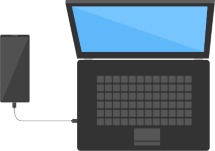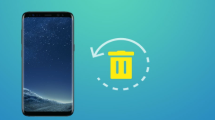Xiaomi Display kaputt? So retten Sie Ihre Daten
Auf Ihrem Smartphone können viele wertvolle Daten wie Fotos, Musik und Kontakte gespeichert sein. Wenn Ihr Xiaomi-Display jedoch kaputt ist, besteht die Gefahr, dass Sie Ihre Daten verlieren. Aber keine Sorge! In diesem Artikel stellen wir Ihnen drei effektive Methoden vor, wie Sie Ihre Daten schnell retten können.
Ein beschädigtes Handy-Display ist ein häufiges Problem in unserem täglichen Leben mit Mobiltelefonen. Es kann durch einen versehentlichen Sturz, einen Schlag oder andere Gründe für einen Bildschirmschaden verursacht werden. Wenn das Display Ihres Xiaomi-Handy beschädigt ist, müssen Sie in jedem Fall befürchten, dass wichtige Daten dauerhaft verloren gehen. Zum Beispiel Kontakte, Textnachrichten, Fotos usw. Diese Daten sind für unser tägliches Leben und unsere Arbeit sehr wichtig. Wenn das Display Ihres Xiaomi-Handys kaputt ist, müssen Sie sich keine Sorgen machen, dass Sie Ihre Daten verlieren. Dieser Artikel stellt Ihnen einige Methoden zur Rettung Ihrer Daten vor. Diese Methoden können Ihnen helfen, wichtige Daten von Ihrem kaputten Handy-Display wiederherzustellen, so dass Ihre Daten erhalten bleiben. Egal, ob Sie ein Anfänger oder ein fortgeschrittener Benutzer sind, die folgenden Methoden sind sehr einfach und leicht zu verstehen

Methode 1: Xiaomi Display kaputt Daten retten – mit iMobie DroidKit
Xiaomi Display kaputt? Sie können Ihre Daten mit iMobie DroidKit retten. Im Vergleich zu anderen Android-Tools auf dem Markt ist iMobie DroidKit leistungsfähiger und sicherer. Darüber hinaus ist iMobie DroidKit sehr benutzerfreundlich.
- Mit iMobie DroidKit können Sie die Daten von Ihrem Gerät wiederherstellen, auch wenn Sie zuvor keine Sicherungskopie Ihrer Daten erstellt haben.
- Bevor Sie Ihre Daten wiederherstellen, führt iMobie DroidKit automatisch einen vollständigen Scan Ihres Geräts durch, um die Daten zu finden, die wiederhergestellt werden können.
- iMobie DroidKit scannt und stellt vorhandene und gelöschte Daten auf Ihrem Gerät automatisch wieder her und erfordert keine speziellen Kenntnisse.
- iMobie DroidKit kann Ihnen helfen, viele Arten von Daten wiederherzustellen, einschließlich, aber nicht beschränkt auf Fotos, Musik, Audio und Textnachrichten.
- Sie können zwischen zwei Modi (schnell und tief) wählen, um Ihre Dateien besser wiederherzustellen.
- Mit iMobie DroidKit können Sie auch Bildschirmsperre ohne Passwort entsperren, FRP-Sperre umgehen (zurzeit unterstützt Samsung-, Xiaomi- und OPPO-Geräte) usw.
Gratis Download (Win) Verfügbar für alle Windows Gratis Download (Mac) Verfügbar für alle Mac
Gratis Herunterladen* 100 % sauber und sicher
Zögern Sie nicht, iMobie DroidKit herunterzuladen und es auf Ihrem PC zu installieren! Gehen Sie folgendermaßen vor, um die Daten auf Ihrem beschädigten Handy mit iMobie DroidKit zu retten:
Schritt 1: Nachdem Sie iMobie DroidKit erfolgreich auf Ihrem PC installiert haben, führen Sie iMobie DroidKit aus und wählen den Modus „Gerät tief wiederherstellen“ unter „Datenrettung“.

Auf „Datenrettung“ klicken, um verlorene Daten zu rettten
Schritt 2: Nachdem Sie den Typ der wiederherzustellenden Daten ausgewählt haben, z. B. „Dokumente“ klicken Sie auf „Starten“.
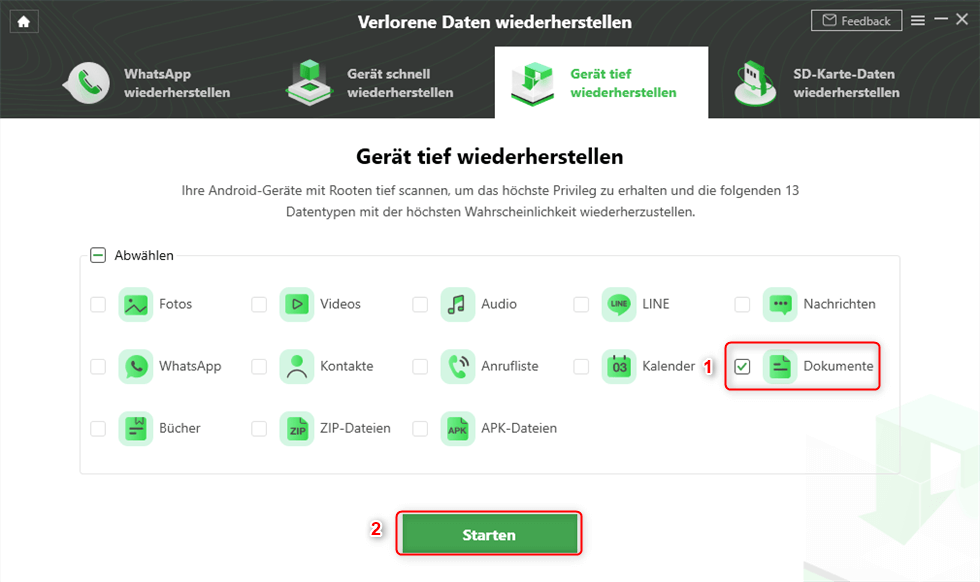
Dateityp – Dokumente auswählen
Schritt 3: Stellen Sie sicher, dass Ihr Xiaomi erfolgreich über das USB-Kabel mit Ihrem PC verbunden ist. Tippen Sie dann auf „Starten“, um fortzufahren.
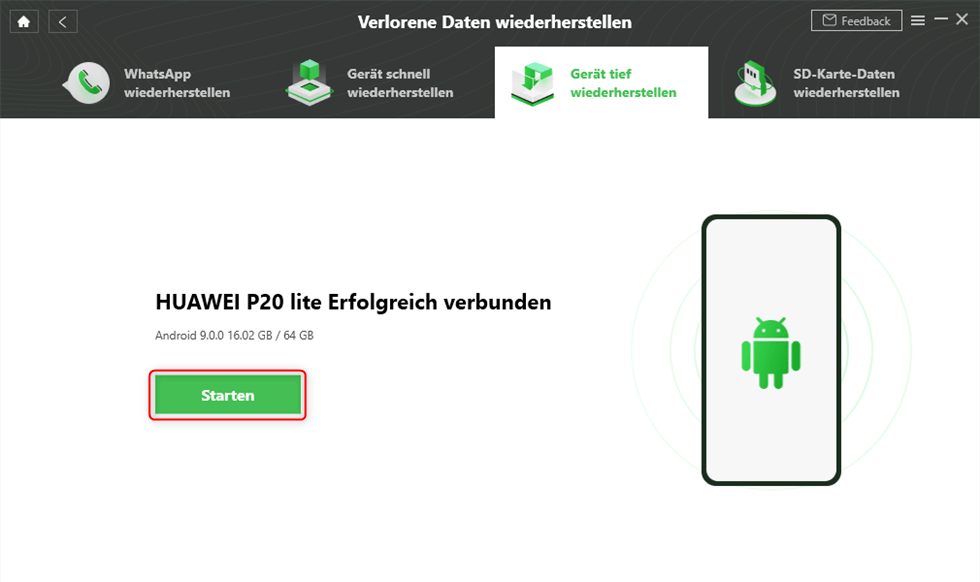
Das Gerät fertig vorbereitet zur Datenwiederherstellung
Schritt 4: iMobie DroidKit wird die Daten basierend auf dem Root-Status Ihres Geräts wiederherstellen. Wenn Ihr Xiaomi nicht gerootet ist, klicken Sie unten auf die Schaltfläche „Jetzt rooten“. Wenn Sie Ihr Xiaomi nicht rooten möchten, können Sie auch auf „Schnell wiederherstellen“ klicken.

Das Gerät rooten unter iMobie DroidKit
Schritt 5: iMobie DroidKit zeigt die wiederherstellbaren Daten an. Nachdem Sie die Daten ausgewählt haben, die Sie wiederherstellen möchten, klicken Sie oben rechts auf „Zum PC“, um sie auf Ihrem PC zu speichern.
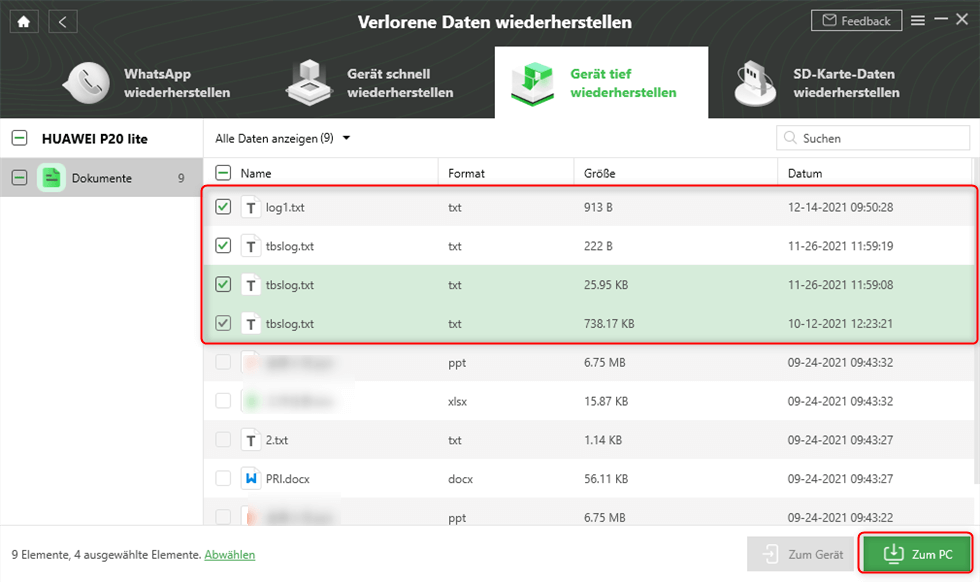
Genaue Dateien wählen zur Wiederherstellung
Methode 2: Xiaomi Display kaputt Daten retten – durch USB Debugging
Sie können Ihre Daten von Ihrem kaputten Xiaomi-Display mit Hilfe von USB-Debugging retten. Die Voraussetzung ist, dass Sie das USB-Debugging im Voraus aktiviert haben und an Ihren PC angeschlossen haben.
Die Schritte sind wie folgt:
Schritt 1: Sie müssen das defekte Xiaomi mit Ihrem PC verbinden.
Schritt 2: Wenn die USB-Debugging bereits eingeschaltet ist, öffnet sich automatisch das AutoPlay-Fenster. Tippen Sie auf „Gerät zum Anzeigen der Dateien öffnen“, um sowohl vorhandene als auch gelöschte Daten automatisch scannen und durchsuchen zu können. Auf diese Weise können Sie die gewünschten Dateien auf Ihren PC kopieren.
Methode 3: Xiaomi Display kaputt Daten retten – durch SIM-Karte
Wenn Ihr Xiaomi-Display kaputt ist, aber Ihre SIM-Karte noch intakt ist. Sie können versuchen, Daten wie Kontakte, SMS und Anrufprotokolle wiederherzustellen, indem Sie die SIM-Karte in ein anderes Gerät einlegen.
Führen Sie die folgenden Schritte aus, um Ihre Daten durch SIM-Karte zu retten:
Schritt 1: Entfernen Sie Ihre SD-Karte oder SIM-Karte aus Ihrem beschädigten Xiaomi.
Schritt 2: Setzen Sie Ihre SD-Karte oder SIM-Karte in ein anderes funktionierendes Gerät ein. Sie können dann auf die auf Ihrer SIM-Karte gespeicherten Daten zugreifen.
Bitte beachten Sie, dass mit dieser Methode möglicherweise nicht alle Daten abgerufen werden können, da einige Daten nicht auf Ihrer SIM-Karte, sondern in Ihrem Gerät gespeichert sind.
Empfohlene Artikel :Wie kann man Android App-Daten wiederherstellen>
Fazit
Wenn Ihr Xiaomi-Display kaputt ist, können Sie mit allen drei Methoden Ihre Daten retten. Sie können über USB-Debugging auf Ihre Daten zugreifen und sie kopieren. Wenn Ihre SIM-Karte noch intakt ist, können Sie sie alternativ in ein anderes Gerät einlegen, um Ihre Daten wiederherzustellen. Darüber hinaus ist ein zuverlässiges Android-Tool iMobie DroidKit eine der besten Optionen. iMobie DroidKit ist sehr sicher und gewährleistet, dass Ihre Daten schnell wiederhergestellt werden und nicht gefährdet sind. Mit iMobie DroidKit können Sie ohne spezielle technische Kenntnisse problemlos und sicher auf Ihre Daten zugreifen. Laden Sie iMobie DroidKit auf Ihren PC herunter und verwenden Sie iMobie DroidKit, um Ihre Daten mit Vertrauen wiederherzustellen, damit Sie Ihre wertvollen Erinnerungen wiedererlangen können!

iMobie DroidKit
Als umfassendes Toolkit bietet iMobie DroidKit Lösungen für fast alle Android-Probleme, samt Entsperrung des Bildschirms, FRP-Umgehung, Datenwiederherstellung, Systemreparatur und 4 weiteren effektiven Tools. Jetzt können Sie Ihr Handy mit nur wenigen Mausklicks in allen Bereichen auf Top-Niveau pflegen.
Gratis Download (Win) Verfügbar für alle Windows
Gratis Download (Mac) Verfügbar für alle Mac
Gratis Herunterladen * 100 % sauber und sicher
Weitere Fragen über Produkt? Kontaktieren Sie unser Support Team, um Lösungen zu bekommen >